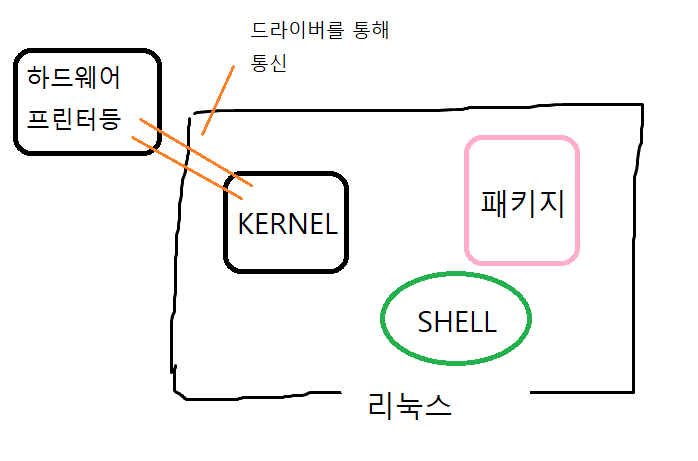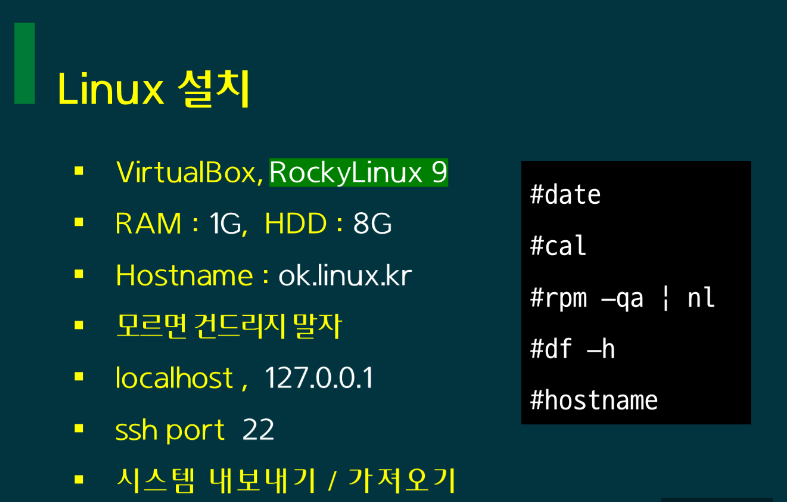※ 명령 프롬프트 Ctrl 키 활용 U 명령어 삭제 C cancel L clear W 한 단어 지우기 a 처음으로 e 마지막으로 컨트롤 u 한줄 다 지우기 컨트롤 w 한 단어씩 지우기 컨트롤 a 커서를 맨 앞으로 컨트롤 e 커서를 맨 뒤로 컨트롤 p 위로 컨트롤 n 아래로 h키고 !에 해당번호 치면 실행 !! alt+. esc+. 방금한거 다시 실행 ※ vi editor x 한 문자 삭 yy 라인 복사 p 붙여넣기 u undo / 뒤로 돌아가기, 연타 ㅏ능 ~ 대소문자 변환 J 두 줄 합치기 [[ , gg 처음으로 ]] G 끝으로 :20 20G 20번째 줄로 이동 ^, 0 행의 처음 $ 행의 끝 w 단어 단위 이동 (이전 b) /etc etc 검색 ?korea korea 검색 3,10 s/aa/AA 3~..